虚拟AP助你无线共享上网 没有无线路由器的解决方法
01 多台笔记本共享无线上网
首先,在一台笔记本上安装SONbuddy软件,运行后点击“Next”按钮,在“好友资料”设置信息(如图1)。点击“Next”按钮后,勾选无线网卡和“Sonbuddy”复选框,单击“Ad Hoc”模式(如图2),继续单击“Next”按钮直到完成即可。
然后登录另一台笔记本,双击任务栏的无线网络连接图标,点击“刷新网络列表”后,会搜索到一个名为“Sonbuddy”无线接入点。这个就是刚才在第一台笔记本上建立的虚拟无线连接。单击“连接”按钮,输入默认的1234567890密码(如图3)。成功连接后,当第一台笔记本ADSL拨号上网成功后,另一台笔记本就可以通过这个无线AP连接进行无线共享上网了。在没有无线路由器的情况下,这个方法可以让多台笔记本共享无线上网,非常简便。
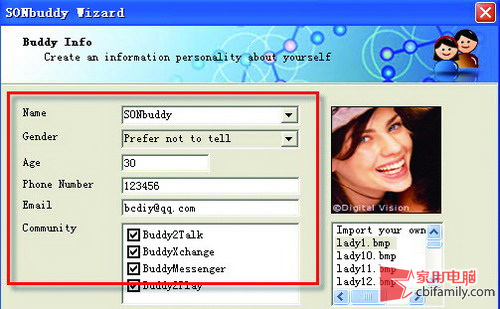
●图1 设置用户信息

●图2 选择“Ad Hoc”联网模式

●图3 搜索虚拟无线连接并进行连接
02 手机也能共享无线上网
如果手里有Wifi便携设备,例如Wifi手机、Wifi电子书等,同样可接入这个虚拟AP无线网络,以笔者的Android系统的手机为例,依次进入“设置→无线控件”界面,将“Wi-Fi”设为开启状态(如图4)。
进入“Wi-Fi”设置界面,然后会自动搜索新的Wifi接入点,搜索后单击需要接入的热点,比如连接到笔记本上的用虚拟AP软件创建的那个无线连接。在弹出界面点一下“连接”按钮,输入1234567890密码并连接(如图5),然后,手机就可以共享笔记本的网络进行Wifi无线上网了。

●图4 开启手机的Wi-Fi功能

●图5 手机连接到虚拟AP上
小结:
这个在笔记本上用软件实现虚拟AP的办法,在没有无线路由器的情况下,可以实现无线网络的共享,具有不错的方便性。但是无线网速和稳定性存在不足,而且安装虚拟AP的笔记本会承受比较大的系统负载。因此这个方法只适合短期、临时使用,如果要长时间进行无线共享,仍然建议使用无线路由器。








